Обзор лучших программ для работы со шрифтами
Обзор лучших программ для работы со шрифтами
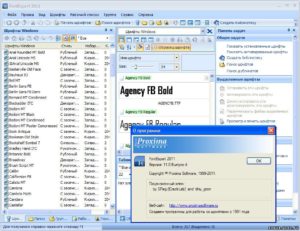
Программы для работы со шрифтами делятся на две категории:
- для создания новых гарнитур;
- для быстрого поиска и подбора нужного шрифта к определённому проекту.
Графикам будет небезынтересно узнать, на базе какого софта удобнее и быстрее проектировать гарнитуры и управлять ими, поэтому далее разберем самое популярное ПО в профессиональной среде.
программ для работы со шрифтами.
CorelDRAW
Самая простая и известная каждому программа, в которой легко создавать не только векторные рисунки, но и шрифт.
Можно вычертить буквы сразу на рабочем поле, либо отсканировать (сфотографировать) эскиз и обвести любым удобным инструментом – кривой «Безье», «Пером» и т. п.
Важно помнить, что количество точек должно быть минимальным, иначе символы получатся несколько корявыми (абрис можно подправить, взяв специальную стрелку, редактирующую кривые).
После того как отрисованы все литеры, нужно перенести одну из них в новый документ, нажать «Файл» – «Экспорт в…» и выбрать тип шрифта (True Type, Open Type или Type 1). Появится окошко, где нужно указать название гарнитуры, а остальные настройки оставить прежними.В следующем окне необходимо связать букву с соответствующей клавишей. Сохраните каждый символ отдельно и соберите их в общую папку. После этого шрифт можно установить в систему обычным способом.
Данная программа подходит для создания декоративных шрифтов – для Old Style, рубленых, с разными начертаниями процесс разработки слишком сложный и длительный.
FontCreator
Ещё одна программа для профессиональной работы со шрифтами. Если вы создаёте гарнитуры для скорочтения, которыми будет набираться сплошной текст, лучше использовать именно это ПО.
Как только вы запустите FontCreator и создадите новый файл, появится окошко настройки: впишите название гарнитуры, тип начертания (Bold – жирный, Regular – стандартный, Italic – тонкий) и выставьте отметку, запрещающую создание свободного контура.
Далее вы увидите таблицу символов и английских букв (чтобы переключиться на кириллицу, нажмите «Вставка» – «Символы» – «ОК», выберите какой-нибудь стандартный шрифт и поменяйте юникод на кириллический).
Теперь пора загрузить подготовленный эскиз букв, с помощью инструментов перевести его в кривые и экспортировать в формат .ttf.
Чертежи литер по желанию можно разрабатывать в Adobe Illustrator, а генерировать в FontCreator.
BirdFont
Данная программа используется для создания и редактирования шрифтов, а также их сохранения в корректном формате. Рабочее поле адаптировано для максимально точной работы с буквами: можно рисовать их прямо здесь, либо импортировать изображение и вычертить по нему. Принцип проектирования практически тот же, что и в предыдущих программах.
FontLab Studio
Самый знаменитый софт в среде дизайнеров, специализирующихся на создании новых гарнитур. Для полноценной работы придётся купить лицензию (демо-версия не позволяет генерировать в формат .ttf весь алфавит), зато проектировать шрифты здесь просто и очень удобно.
Загрузите заранее припасённый эскиз литер, трассируйте его («Инструменты» – «Фон» – «Трассировка») и нажмите «Файл» – «Сгенерировать шрифт». Программа обработает все символы сразу, что выгодно отличает её от Corel draw и других. Чтобы буквы получились красивыми, можно сочетать преимущества разных приложений.
Например, отрисовывать глифы в графическом редакторе, а экспортировать уже в FontLab Studio.
Менеджеры
Следующий тип ПО существует для управления наборами шрифтов, которые уже загружены в систему. Создавая, например, рекламный баннер, очень неудобно подбирать гарнитуры непосредственно в графическом редакторе, особенно, когда их много. И тут на помощь приходят менеджеры, о которых мы расскажем ниже.
FastFontPreview
Лёгкое приложение, которое можно запускать прямо с внешнего носителя. Интерфейс очень прост: слева вы видите папки со всеми имеющимися шрифтами, а справа, в большом поле – примеры написания. Вы можете изменить текст на собственный и посмотреть, как он выглядит в разных вариациях и начертаниях.
FontDetect
Интересная программа, способная подбирать похожую гарнитуру. Просто сделайте скриншот надписи, набранной понравившимся вам шрифтом, и импортируйте его в рабочее поле – вам предложат все сходные гарнитуры, какие имеются в наборах. Также можно рассортировать подборки по определённому признаку, например, «с насечками», «рубленые», «тонкие», «рукописные» и т. д.
FonTemp
ПО, избавляющее вашу систему от засорения различными шрифтами, которыми вы не планируете пользоваться часто. Вместо установки перетащите гарнитуру в поле FonTemp и не закрывайте окно до завершения работы над проектом – графический редактор временно отобразит её в общем списке.
ВАЖНО. Не забудьте перевести текст в кривые перед тем, как выйти из программы – в противном случае шрифт будет заменён при следующем открытии проекта.
MyFontbook
Онлайн-утилита для просмотра установленных гарнитур и их упорядочивания по качественным критериям. Хороша тем, что не требует скачивания, инсталляции и хранения на каких-то носителях.
Песочница для шрифтов

Наверняка некоторые из вас уже нашли менеджер шрифтов себе по вкусу, а многие до сих пор забивают систему и выпадающие списки сотнями шрифтов, большинством которых не пользуются каждый день.
Помимо всего прочего, с каждой новой версией Windows количество стандартных шрифтов увеличивается в прогрессии:
- Windows XP: 133
- Windows Vista: 191
- Windows 7: 235
- Windows 8: 400 +
Что бы избежать головной боли от перелистывания всех шрифтов, с целью оптимизации рабочего процесса существует множество менеджеров, в большинстве своем они платные, имеют специфические UI и очень редко обновляются. Ниже я сделал подборку 5-ти лучших платных и бесплатных приложений:
Перепробовав все триальные версии платных приложений, я пришел к выводу, что платный функционал для меня не актуален, и я сделал выбор в пользу Nexus Font, Он бесплатный, маленький, быстрый, интуитивно понятный, с самым красивым UI (а-ля Mac) из всех представленных на рынке, и выполняет все возложенные на него функции как песочницы. С него и начнем:
1. Nexus Font 2.5
Самая быстрая из предоставленных программ: В Nexus Font нет автоматического сканирования библиотек и шрифтов при старте приложения, за счет чего она запускается в считанные секунды. В случае с Windows 8, это приложение показывает лучшие показатели по скорости и удобству в работе.
Лицензия: Бесплатная для всех (Donate)
Последнее обновление: Июль 2012
Поддерживаемые ОС: Windows XP — Windows 8
Возможности:
- Простой и интуитивный интерфейс
- Таблица шрифта для просмотра всех элементов
- Авто-Активация шрифтов;
- Организация, поиск, предварительный просмотр шрифтов;
- Возможность создавать свои наборы шрифтов;
- Возможность выбора всего семейства интересующего шрифта;
- Возможность автономной работы (Portable);
- Поиск дубликатов;
- Резервное копирование библиотеки шрифтов;
- Экспорт для печати образцов в графический формат
Страница Nexus Font
2. Suitcase Fusion 4
Лицензия:$99.95 для Windows и $99.95 для Mac (отдельная лицензия под каждую ОС).
Локализованная версия будет стоит дороже, ее цена составит $131.
Последнее обновление: Октябрь 2012
Поддерживаемые ОС: Windows XP — Windows 8
3. MainType 5
Лицензия:$39.00 за Standard версию и $79.00 за Professional.
Существенная разница редакций заключается в лимите на 10.000 шрифтов и отсутствием плагинов Creative Suite.
Последнее обновление: Октябрь 2012
Поддерживаемые ОС: Windows 2000 — Windows 8
4. FontExpert 2011 R3
Самое функциональное на мой взгляд приложение, но в моем случае очень часто падала и сама портила свои же базы. Не смотря на частые обновления, существенного прогресса в ней не замечается уже с 2009 года. Не самый удобный интерфейс стал главным недостатком.
Лицензия:$59.00
Последнее обновление: Октябрь 2012
Поддерживаемые ОС: Windows 2000 — Windows 8
5. FontExplorer X
Лицензия: $100.00
Последнее обновление: Октябрь 2012
Поддерживаемые ОС: Windows / Mac
Законодательное приложение родом из Mac от компании Linotype. В целом приложение выполняет функции большей части упомянутых выше приложений, а в версии для Mac во многом их превосходит. Функциональные возможности FontExplorer для Windows и Mac очень сильно отличаются в пользу Mac-версии.
- Все возможности для Windows
- Все возможности для Mac
В свою очередь FontExplorer X для Windows
выглядит довольно убого, используя тот же Ribbon-подобный интерфейс как и FontExpert. при этом обладает общим функционалом Nexus Font (За исключением интеграции с Creative Suite и QuarkXPress)
Страница FontExplorer X.
Есть полноценная Trial-версия на 30 дней.
В обзор не вошли, но существуют еще и такие (от части сомнительные и устаревшие) приложения:
Для Mac:
MasterJuggler: Цена — $89.95
FontAgent Pro 5: Цена — $99.95 Для Windows
FontAgent Pro 5: Цена — $149.95
'Typograph: Цена — $35
Advanced Font Viewer: Цена — $42
UPD: Хабрапользователь iAlex обратил так же внимание на приложениe Fontcase для Mac, в дополнении к возможностям менеджмента шрифтов, к приложению дополнительно можно купить Fontcase для iOS, и просматривать шрифты на Retina Display вашего устройства.
- песочница
- шрифты
- управление
- оптимизация
- Creative Suite
- Windows
- Mac
5 лучших программ для управления шрифтами для Windows 10
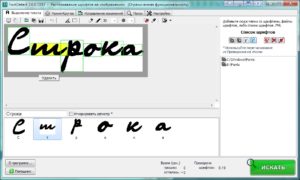
Программное обеспечение Font Manager позволяет более эффективно организовывать большие коллекции шрифтов. Лучшие программы менеджера шрифтов включают в себя опции и инструменты для активации и деактивации шрифтов, организации их в библиотеки и группы, просмотра и печати глифов, поиска коллекций шрифтов и т. Д.
Таким образом, менеджер шрифтов является довольно существенным набором компонентов для тех, кто должен использовать широкий спектр шрифтов для графики, документа и дизайна веб-сайта. Это несколько лучших программ для управления шрифтами для Windows 10 и других платформ.
1. FontBase
FontBase — относительно новое программное обеспечение для 64-битных платформ Windows 10/8/7, Linux и Mac. Этот менеджер шрифтов позволяет вам редактировать и настраивать шрифты, а также организовывать их.
Программное обеспечение бесплатное, которое вы можете добавить в Windows, нажав кнопку «Загрузить бесплатно» на этой странице веб-сайта.
Текстовое редактирование FontBase — это то, что действительно отличает это программное обеспечение от других альтернатив.
Он позволяет пользователям настраивать стиль шрифтов и обеспечивает предварительный просмотр выполненных изменений в режиме реального времени.Пользователи FontBase могут активировать свои шрифты без их установки, сравнивать шрифты, фиксируя их и создавая избранные коллекции шрифтов.
Кроме того, он также позволяет быстро выбирать и использовать шрифты из коллекции Google Fonts. Поскольку это все еще относительно новое программное обеспечение, вы также можете ожидать множество обновлений, которые еще больше улучшат FontBase.
2. NexusFont
NexusFont — высокоценный менеджер шрифтов, который имеет привлекательный и интуитивно понятный дизайн пользовательского интерфейса и эффективную систему управления шрифтами. Программное обеспечение совместимо с большинством платформ Windows, а также имеет портативную версию, которую вы можете добавить на USB-накопитель.
Нажмите кнопку «агрузить» для NexusFont на этой веб странице,чтобы сохранить установщик программного обеспечения в Windows.
Многофункциональный пользовательский интерфейс NexusFont отображает список, вместе с библиотекой и деталями шрифтов.
Вы можете выбрать цветные, полужирные, курсивные, подчеркнутые и стильные варианты форматирования шрифтов на панели инструментов в верхней части окна NextFont.
Пользователи NexusFont могут быстро установить и удалить шрифты из контекстного меню программного обеспечения, найти дубликаты и даже экспортировать шрифты в виде изображений.
Вы также можете упорядочить выбранные шрифты в группы Set, быстро фильтровать, сортировать, добавляя к ним теги. Таким образом, это программное обеспечение в значительной степени имеет все инструменты и параметры, которые, скорее всего, потребуются от диспетчера шрифтов.
3. Чемодан Fusion 8
Suitcase Fusion является одним из отраслевых стандартных менеджеров шрифтов для 64-разрядных платформ Windows 10, 8 и 7, которые поддерживают множество форматов шрифтов. Это промышленное стандартное программное обеспечение из-за его совместимости с приложениями Adobe и QuarkXPress.
Suitcase Fusion продается по цене 119,95 долларов США, что может показаться не самым лучшим.
Однако это программное обеспечение включает в себя множество инновационных функций, которые могут соответствовать нескольким альтернативным менеджерам шрифтов; и он также поставляется с отдельным пакетом Font Doctor, который исправляет поврежденные шрифты.
Suitcase Fusion предоставляет множество удобных инструментов и опций для управления шрифтами.Программное обеспечение позволяет организовывать шрифты в различные библиотеки, создавать списки шрифтов в библиотеках, активировать /деактивировать, сохранять поисковые запросы, выбирать многочисленные фильтры поиска и быстро фильтровать шрифты с помощью инструмента QuickFind. Suitecase Fusion подключается к коллекции Google Font, чтобы вы могли быстро получить доступ.
Более новым аспектом Fusion является интеграция с Adobe Creative Cloud, которая позволяет вам просматривать полную коллекцию шрифтов из Adobe Photoshop с помощью панели шрифтов Extensis.
TypeSync — еще одно новое дополнение к Suitcase Fusion, которое позволяет вам синхронизировать облачные шрифты между двумя ПК.
Программное обеспечение также обеспечивает автоматическое управление с помощью Type Core, который автоматически активирует и дезактивирует шрифты при открытии приложений. Так что это менеджер шрифтов с множеством уникальных инструментов и функций.
4. Типограф
Typograf — это легкий и простой менеджер шрифтов, который предоставляет полный обзор установленных шрифтов TrueType, OpenType, Type 1, system, bitmap и printer. Программное обеспечение совместимо с платформами Windows с XP до 10. Оно доступно по цене 35 долларов США с скидками на объем, и вы можете опробовать незарегистрированную версию Typograf в течение месяца.
Typograf — менеджер шрифтов с четким и понятным дизайном пользовательского интерфейса и множеством удобных инструментов и опций шрифтов.
Вы можете использовать программное обеспечение для создания архива базы данных для шрифтов, установки и удаления шрифтов, организации их с помощью Sets, печати до 80 шрифтов на одной странице формата A4, просмотра различных типов и сравнения таблиц шрифтов.
Инструмент предоставляет комплексные свойства шрифта, которые включают в себя данные файла, стиль, конструктор, версию, набор символов Юникода, классификацию шрифтов и другие детали. Это программное обеспечение также включает удобный инструмент, который ищет дублированные шрифты, чтобы вы могли стереть дубликаты.
5. Расширенный просмотр шрифтов
Advanced Font Viewer — еще один диспетчер шрифтов Windows, у которого были некоторые восторженные отзывы. Разработчик разработал программное обеспечение, чтобы дать вам быстрый способ предварительного просмотра и выбрать лучшие варианты шрифтов из вашей коллекции. Advanced Font Viewer в настоящее время продается по цене $ 46,80.
Тем не менее, есть также незарегистрированная версия с более ограниченными параметрами сортировки, которые вы можете загрузить с этой страницы.
Advanced Font Viewer имеет интерфейс с вкладками с основными инструментами, организованными в вкладках. Это программное обеспечение будет отображать все установленные вами шрифты в соответствии с пользовательскими параметрами и позволяет распечатывать как установленные, так и удаленные образцы шрифтов с образцами типов.
Пользователи AFV могут использовать вкладку «Органайзер», чтобы быстро автоматически упорядочивать коллекции шрифтов. Программа включает в себя вкладки «Информация» и «Метрики», которые предоставляют множество подробностей и метрических значений.Вы можете сканировать и удалять дубликаты шрифтов с вкладкой DupDetector.
Кроме того, AFV также включает в себя более уникальный инструмент вкладка «Доктор», который исправляет недопустимые записи реестра шрифтов, что не является чем-то, что включает в себя каждый менеджер.
Это пять менеджеров шрифтов для Windows 10, с которыми вы можете организовывать и просматривать коллекции.
Из тех, кого выбрали, Suite Fusion 8 имеет лучшую поддержку проектных приложений и, вероятно, является самым инновационным программным обеспечением.
Тем не менее, FontBase и NexusFont являются бесплатными альтернативами, которые по-прежнему включают в себя все необходимые инструменты диспетчера шрифтов.
Лучшие бесплатные утилиты для просмотра шрифтов
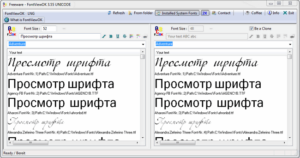
Категория ~ Программирование – Игорь (Администратор)
Данный класс утилит предназначен для просмотра шрифтов, которые есть в вашей системе. Такие утилиты особенно востребованы для офисных программных комплексов. К примеру, издательское дело, в нем используется широкий ассортимент шрифтов.
Представьте себе, что вам надо быстро подобрать необходимый шрифт из очень длинного списка. Открывать каждый из шрифтов и запоминать «как смотрелся текст» — не лучшая затея.
Если рассматривать через призму разработки, то любое программное обеспечение, в котором есть хоть какие-нибудь шрифты, кроме тахома и ариал, потребует тщательного отбора. Ведь от множества параметров зависит (включая даже цвет и заливку) подойдет ли тот или иной шрифт.
При определенных стечениях обстоятельств даже красивый шрифт может стать раздражающим или нечитаемым.
Безусловно, такие утилиты стоит так же использовать для просмотра карт символов. Такие карты представляют собой набор пар «код — символ». Хотя, на уровне обычного пользователя карта обычно представляется просто набором символов, без указания кода.
Самый простой пример. Когда вы хотите вставить какой-нибудь оригинальный символ в текст документа по средствам офисных программ.
Или, например, как раньше, вставляли в логины уникальные символы, которые можно было набрать только через комбинации Alt + код.Старые утилиты для просмотра шрифтов поддерживают только ASCII или ANSI набор из 256 символов. Такие утилиты на сегодняшний день уже не самые актуальные, так как Unicode используется уже практически везде. Но, тем не менее применение им можно найти и сегодня.
Если вам необходима более широкая функциональность, включая управление шрифтами в системе, то вам стоит ознакомиться с утилитами из обзора Лучшие бесплатные менеджеры шрифтов.
Программы для просмотра шрифтов с поддержкой Unicode символов
Если вы заинтересованы в доскональном изучении всего репертуара Unicode, то BabelMap Эндрю Веста — это то, что вы ищите. Стоит сразу оговориться, что эта утилита покажется сложной и непонятной для обычных пользователей, не имеющих технических познаний. Это единственная утилита для просмотра шрифтов, которая работает со всеми Unicode шрифтами, вплоть до самых последних.
BabelMap позволяет посматривать весь репертуар символов для каждого из шрифтов. После чего вы можете пометить любой символ, добавить в закладки, скопировать его или даже перекодировать. Вы так же можете создавать составные шрифты из блоков символов различных других шрифтов. И множество других необъятных возможностей, которые вряд ли заинтересуют большинство пользователей.
Если вы ищите простую утилиту для просмотра шрифтов, то вы ищите Unicode Font Viewer Майка Лишке. Она будет весьма хорошей заменой стандартным средствам просмотра Windows. Очень проста в использовании. Выбираете шрифт. Затем блок символов. После чего нужный символ.
Символ отобразится в увеличенном виде. Теперь вы можете его скопировать. Ничего сложного. Правда, если вам нужно получить много символов, то приготовьтесь к объемной рутинной работе.
К недостаткам можно отнести невозможность изменить размер экрана и отсутствие дополнительной информации о просматриваемом шрифте.
Opcion Font Viewer это хороший вариант, если вам необходима одна утилита для разных операционных систем. Она работает с Linux, Windows и Mac OS X. Утилита предназначена только для предварительного просмотра установленных шрифтов. Можно добавить шрифт в закладку любимых шрифтов. Это будет весьма полезно, если вы частенько работаете с одними и теми же шрифтами.
Еще утилиты:
- Character Map (Java) (Сайт более недоступен) Кита Фенски показывает дополнительную информацию о шрифте. Она требует Java. К сожалению, у нее нет ни инсталляторов, но готовых исполняемых файлов. Вам придется вручную запускать по средствам java-машины.
- Microsoft OpenType Font File Properties Extension или проще Font Properties Extension не позволяет просматривать шрифты или их символы. Этот пакет позволяет получить расширенную информацию о шрифте. Как и следует из названия — информация располагается в дополнительных закладках окна свойства файла. Проще говоря, кликните правой кнопкой мышки на файле шрифта. Выберите его свойства. И вот оно! Если вам запрещено использовать сторонние программы, то в связке с Windows Character Map вы получите вполне рабочий инструмент.
Программы для просмотра шрифтов без поддержки Unicode символов
FontMap Гэри Дикса представляет собой достаточно мощную утилиты для просмотра шрифтов с широким ассортиментом возможностей. Например, вкладка с деревом файловой системы. Вы легко и быстро сможете пробежаться по всем шрифтам, не совершая при этом лишних действий.
Важно отметить, что она способна просматривать шрифты Unicode, правда, эта функциональность заморожена в 2005 году. К сожалению, самые свежие версии являются платными. Разделение на бесплатное и платное коснулось не только версионности, но и функциональности.
Например, чтобы просматривать Unicode вам придется приобрести программу. Стоит отметить, что в бесплатной версии вы можете только просматривать предварительный вид для печати. Функциональность самой печати платная.
Даже с такими ограничениями, утилита вполне заслуживает внимания.
FindThatFont! Мафиса Лагерберга проста в использовании, но содержит два важных недостатка. Во-первых, она работает только со шрифтами Unicode из-за ограничения используемого языка программирования. Это означает, что никакие стандартные Windows шрифты нельзя будет посмотреть.Во-вторых, несмотря на само упоминание Unicode, из всего набора внутри шрифта можно посмотреть только ASNI символы. Тем не менее, это простая утилита автоматически группирует установленные шрифты по 36 предустановленным классам. Эти классы шрифтов можно изменять по своему желанию. Вы можете экспортировать и импортировать настройки классов.
Очень удобно организована работа с предпросмотром текста.
Font Viewer от Thinking BIG Information Technology это еще одна неплохая утилита для просмотра шрифтов. Шрифты отображаются в строке в обычном и жирном варианте, курсивом и полужирным курсивом.
Так что вы сможете сразу понять подойдет вам этот шрифт или нет. Список шрифтов настраиваемый, что делает утилиту незаменимой при частом использовании групп шрифтов.
Например, одна группа для рассылки, другая группа для буклетов и т.д.
Еще утилиты для просмотра шрифтов:
- Анатолий Классен не обновлял akFontViewer с 2000 года. Поэтому эта утилита не поддерживает OpenType шрифты. Интерфейс довольно простой. Список шрифтов, карты символов и предварительный просмотр.
- Font Explorer (сайт неактивен) от Карен Кенворти последний раз обновлялась в 2003 году. Это одна из ее набора утилит Power Tools. Позволяет просматривать установленные шрифты на разных устройствах, которые поддерживает шрифт (как правило, это экран монитора и принтер). Она медленно работает, так как список шрифтов перезагружается каждый раз, когда меняется устройство для просмотра (например, с экрана на принтер).
- FontGlancer (сайт неактивен) последний раз была обновлена в 2004 году. Найти ее практически невозможно.
- FontLister (теперь триальная версия) Питера Трейли была отличной программой для Windows 95. Она охватывает практически все основные необходимые функциональности, включая предварительный просмотр, карты символов, просмотр неустановленных шрифтов. Есть более актуальная платная версия программы.
- FontView Майкла Винтер показывает только установленные шрифты. К сожалению, не может печатать. Есть ограничения в работе с отображением отдельных символов в разных масштабах.
- Fast Font Set (сайт неактивен) от FontUtilities.com является неплохой программой для предварительного просмотра печати. Используется очень просто. Вы выбираете параметры просмотра, а затем обновляете страницу, чтобы увидеть как страница выглядит. Может просматривать только установленные шрифты, как и большинство других программ.
- FontViewOK от Ненада позволяет просматривать два списка шрифтов одновременно. Это полезно, когда вам надо сравнивать шрифты. FontViewOK позволяет также устанавливать шрифты (но, удалять или что-то еще делать со шрифтами она не умеет).
- Free & Easy Font Viewer Александра Григорьевича Степкина не очень часто обновляется и при этом весьма ограничена по функциональности. На этом сайте есть более мощный менеджер шрифтов — Advanced Font Viewer, но он платный. Утилита может только просматривать установленные TrueType и OpenType шрифты. Очень неплохо сделан зум для карт символов.
- MW-Fonts Маркуса Вельца — это простая утилита для просмотра установленных шрифтов. Экспорт в RTF-файл или буфер обмена. Она работает на Windows от 95 до 7. Для работы ей необходим Visual Basic runtime (ссылка на скачивание есть на сайте).
Не рекомендуется использовать следующие утилиты:
- ExtendedCharacterMap была полезной в 1998 годы. Сегодня эта утилита слабо подойдет для работы.
- Font Picker (сайт неактивен) Ричарда Гарсайда не следует устанавливать, так как интернет-версия делает тоже самое.
- Lanmisoft Fast Font Preview очень бедная по функциональности.
- Lamnisoft FontNet Explorer работает с ограниченным списком шрифтов. В скачиваемом архиве был вирус.
- Font Selector Питера Трейли очень старая. Она не обновлялась с 1999 года и использует Windows Font Viewer для печати шрифтов.
- PigFontViewer иногда встречается в поисковике. У данной утилиты нет своего сайта. Часто возникают ошибки.
BabelMap
| Работает со всем репертуаром Unicode. Много подробной информации. |
| Комплекс различных инструментов (многое может никогда не понадобиться). Нет файла справки. |
| ————— |
| http://www.babelstone.co.uk/Software/BabelMap.html |
| 2.64 MB 6.3.0.0 Unrestricted freeware 2000 — 7 |
FindThatFont!
| Простая в использовании. Предустановленный список классов для группировки. Напечатает именно то, что вы видите на экране. |
| ———— |
| 5.0 MB 1.0.0 Unrestricted Freeware Windows ME — Vista, Linux |
Font Viewer
| Показывает отображение списка шрифтов. Можно группировать шрифты. |
| ———— |
| 0.4 MB 2.0 Unrestricted Freeware Windows 98 — XP |
Opcion Font Viewer
| Простая. Кросс-платформенная. |
| ————— |
| 1.0 MB 1.1.1.0 Open source freeware Windows 95 — XP, POSIX (Linux/BSD/UNIX- OSes), Solaris, Mac OS X |
Рубрики:
- ansi
- ascii
- unicode
- просмотр
- шрифт
Управляем шрифтами: бесплатные менеджеры шрифтов

7 сентября 2011 | в графика | 21 Комментариев »
И еще раз о шрифтах. Точнее, об управлении ими. Как часто вам, дорогие дизайнеры, приходится слышать или произносить фразу: «А какой бы сюда шрифт?» И пошло-поехало.
Сначала перебираем все имеющиеся, потом начинаем копаться в «пыльных» папках с архивами шрифтов, отложенных на черный день, потом, не найдя искомое, выходим на просторы интернет и продолжаем рыскать в поисках того самого шрифта…
Знакомо? Дежурка предлагает обзор инструментов, призванных облегчить этот выматывающий процесс.
Само собой, у каждого мало-мальски опытного дизайнера есть свои методы управления ворохом шрифтов. Кто-то пользуется стандартным просмотрщиком Windows, кто-то специальными утилитами — фонт-менеджерами, кто-то просто подбирает шрифт прямо в Photoshop, устанавливая в систему как можно больше шрифтов.
Последний вариант крайне нежелателен и так поступают, в основном, только неопытные новички. Повторим для них, что установка большого количества шрифтов перегружает систему, замедляя ее работу и приводя к нестабильности. Так что, вам просто не обойтись без специальной программы-менеджера для работы со шрифтами.
Давайте рассмотрим некоторые популярные бесплатные фонт-менеджеры.
FontMassive Pack
Тройной удар по проблеме администрирования шрифтов от российских разработчиков.
Перейдя по соответствующим ссылкам, вы сможете скачать три замечательные утилиты для работы с шрифтами.
FontMassive
FontMassive — менеджер шрифтов. Работает очень быстро, не требует инсталляции — просто запускайте распакованный файл. Интерфес предлагается в трех языковых версиях: английской, русской и украинской. Программа имеет платную (Pro) и бесплатную (Light) версии.
Версия Light позволит вам просматривать начертание как установленых, так и неинсталлированных шрифтов, по двойному щелчку раскрывает таблицу символов каждого шрифта, вы можете вызвать подробную информацию о свойствах шрифта, установить/удалить шрифты из системы (причем, если вы попытаетесь удалить системный шрифт, будете предупреждены об этом), распределять шрифты по папкам, создавая удобный каталог.
Имеет несколько режимов сортировки шрифтов, в том числе полезный режим «по ширине текста» — кликните правой кнопкой по заголовку колонки-табулятора и выберите Отсортировать-Ширина текущего текста. Правда, удобно? Фразу можно задать любую.
Включена функция просмотра выбранного символа в кривых (Ctrl+Alt+клик прямо по символу в списке). Бесплатная версия ограничивает колличество шрифтов в списке до 500, но больше устанавливать одновременно и не рекомендуется.
Версия Pro имеет дополнительные плюшки, вроде возможности изменения начертания символов через перемещение направляющих кривых, поиска шрифтов по названию, сортировки по колличество глифов, автоматического определения кириллических шрифтов и всякое прочее.
FontDetect
Замечательная программка, позволяющая подбирать шрифт, похожий на имеющийся. Решает извечную проблему дизайнера «Что же это за шрифт?». Вы вручаете этой утилитке изображение, содержащее текст, набраный искомым шрифтом, и следуете подсказкам программы. При некоторой сноровке, можно быстро подбирать максимально соответствующий шрифт из вашей коллекции.
Отличная утилита, пока еще бесплатная. Автор анонсирует следующую версию как платную, в данный момент желающие могут принять участие в ее бета-тестировании.FonTemp
Это бесплатная утилита для временной установки шрифтов. Часто дизайнеру нужен шрифт «на попробовать», либо для выполнения единоразовой задачи.
Шрифт устанавливается, используется — и, как это водится, забывается, продолжая висеть в системной папке чуть ли не до переустановки системы. Для того, чтоб не засорять систему заведомо неиспользуемыми шрифтами, можно установить шрифт «на время» с помощью FonTemp.
Шрифт может находиться в любой папке, хоть на CD или флешке, или даже на другом компьютере вашей сети. Вам просто нужно перетащить мышкой интересующий вас шрифт в окошко программы — и можно пользоваться! Система будет видеть этот шрифт, пока не закроете утилиту.
Временные шрифты можно группировать в наборы, быстро переключаясь между ними. Некоторые шрифты можно отметить как «временно выключенные».
FonTemp можно запускать и держать свернутым в системном трее, да и установки он не требует.
NexusFont
Еще один полноценный бесплатный менеджер шрифтов от корейского разработчика xiles. Простой и мощный органайзер позволит просматривать, устанавливать и удалять шрифты.
Имеет удобный интуитивный многоязычный интерфейс, в том числе и русский. Несомненный плюс — шрифты не обязательно устанавливать в систему.
Пока запущен NexusFont, все собранные в нем шрифты будут доступны другим приложениям.
Не требует установки, может запускаться с флешки. К тому же, сохраняет в себе библиотеки ваших наборов шрифтов, позволяя пользоваться ими, не привязываясь к конкретному компьютеру.
Позволяет классифицировать шрифты по папкам. Отличная функция — позволяет создавать ярлыки-метки для шрифтов, в которых вы можете указать все, что хотите.
Включена функция поиска дублирующихся шрифтов, даже если они имеют разные имена файлов, экспорта шрифтов в виде изображения и другие плюшки.
FontFrenzy
Совсем маленькая утилита, предназначенная для чистки установленных шрифтов. При установке приложений в вашу систему автоматически добавляются все новые и новые шрифты, засоряя ее. Эта бесплатная маленькая программка весом всего около 500 Кб умеет удалять все шрифты, добавленные после изначальной установки Windows.
Вы сможете указать папку, в которую FontFrenzy поместит все удаленные шрифты, так что откат всегда возможен. К тому же, в ней есть функция, называемая FrenzySnap — можно сохранить существующий набор шрифтов, чтобы вренуться к нему, если что-то пойдет не так. Это делается через функцию ReFenzy.
Ну и стандартные для фонт-менеджеров инструменты установки, удаления и просмотра шрифтов тоже доступны.Так что, если вас достало количество непонятно откуда взявшихся шрифтов, но за нож хвататься страшновато — эта FontFrenzy для вас.
FontNet Explorer
Еще один оригинальный инструмент для борьбы с упрямыми шрифтами — барузер для поиска шрифтов в Интернет.
Приложение представляет из себя коллекцию ссылок на крупные сайты со шрифтами и встроенный браузер, через который вы можете легко и удобно отыскать отсутствующий у вас шрифт.
Вводите в поисковое окно название искомого шрифта, и программа сама проверяет его наличие на всех известных ей сайтах.
Установка не требуется, просто скачайте, распакуйте и запускайте. FontNet Explorer
Надеемся, эта подборка будет вам полезна. Будет интересно услышать ваши мнения об этих приложениях, равно как и ссылки на другие бесплатные менеджеры шрифтов, которыми пользуетесь вы.
Ваша Дежурка.
